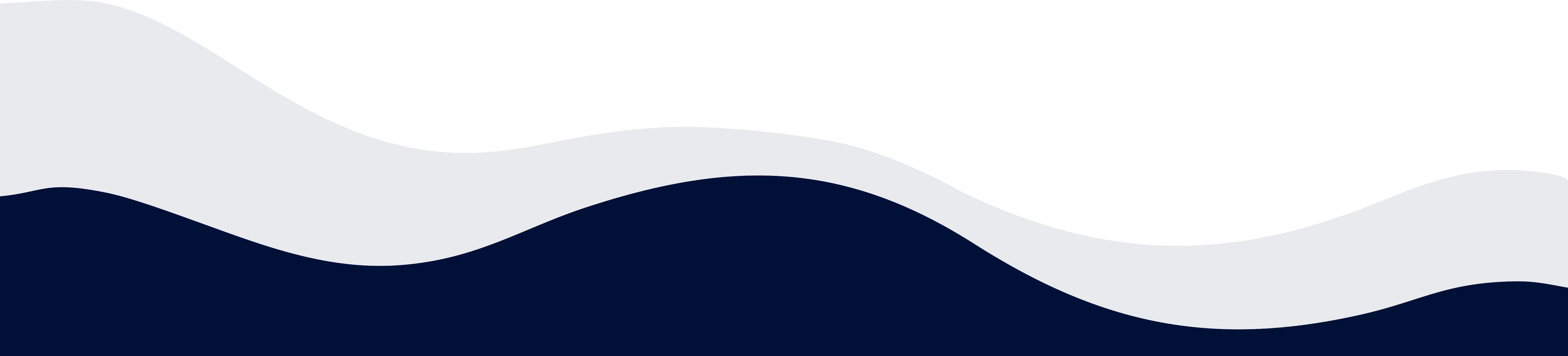Zestaw
Sekcja Zestaw odpowiada za konfigurację zestawu produktowego na który składają się inne produkty dodane do sklepu.
W odróżnieniu od standardowego produktu Zestaw umożliwia „zbudowanie” produktu składającego się z innych produktów dostępnych w sklepie – na przykład ładowarka do telefonu oraz kabel pasujący do ładowarki. Oczywiście, klient może samodzielnie dodać do koszyka wybraną przez siebie ładowarkę oraz kabel spełniający jego wymagania lecz wybierając zestaw klient ma pewność, iż produkty wchodzące w skład zestawu są ze sobą kompatybilne i działają bez problemu.
1. Aby utworzyć zestaw wybierz produkt który ma być pierwszym składnikiem zestawu a następnie w sekcji opcje wybierz utwórz zestaw.

2. Na liście produktów pojawi się produkt w którym nazwa zaczyna się od słowa Zestaw wraz z informacją ile produktów wchodzi w skład zestawu.
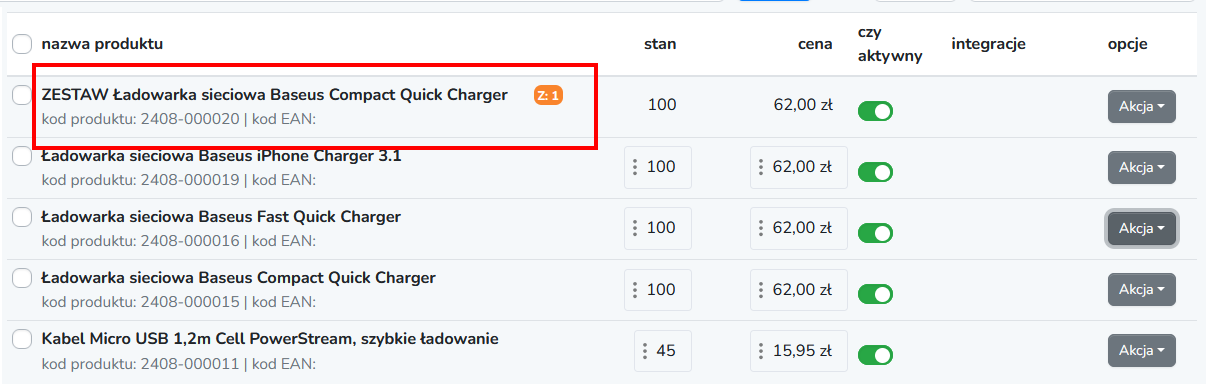
3. Wybierz utworzony zestaw aby dokończyć konfigurację utworzonego zestawu.
4. Przejdź do sekcji Zestaw.
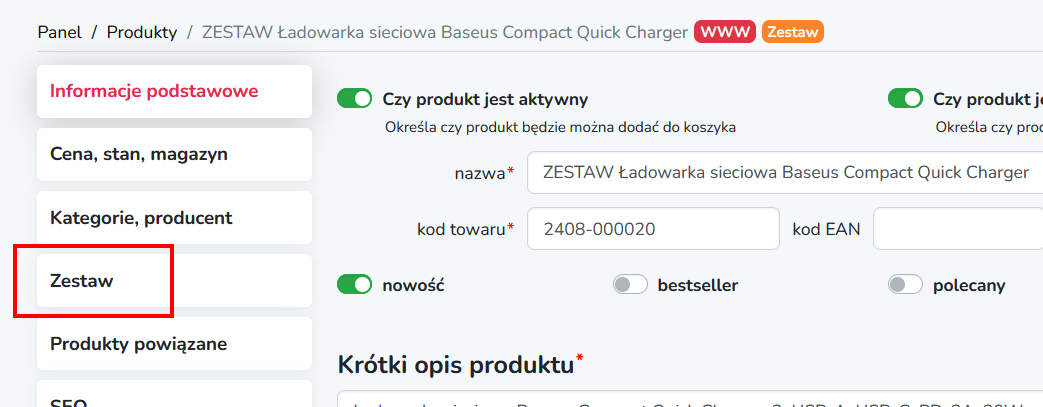
5. Znajdziesz tu listę produktów wchodzących w skład zestawu oraz informacje o polityce cenowej produktów wchodzących w skład zestawu.

W ramach polityki cenowej produktów wchodzących w skład zestawu dany produkt może mieć:
- cena bazowa - tzn. taką, jak samodzielny produkt dostępny w sklepie,
- cena ręczna - tzn. ręcznie ustalona cena produktu,
- procent + - tzn. ustalany jest narzut wyrażony w % w stosunku do ceny bazowej,
- procent – - tzn. ustalana jest obniżka wyrażona w % w stosunku do ceny bazowej.
Uwaga! W momencie modyfikacji ceny bazowej samodzielnego produktu cena produkt wchodzącego w skład zestawu zostanie zmieniona we wszystkich opcjach oprócz wybranej cena ręczna.
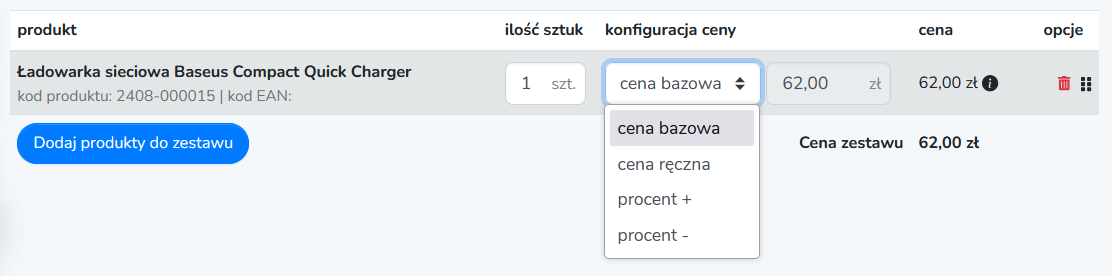
W naszym przypadku produkt będzie miał obniżoną cenę o 8%.

6. Dodatkowo, masz możliwość zdefiniowania ile sztuk danego produktu ma wchodzić w skład zestawu. W naszym przypadku w ramach zestawu ma być dostarczana 1 (jedna) ładowarka. Jeśli pragniesz aby ilość sztuk danego produktu dostarczana w ramach zestawu była większa od 1 do w polu Ilość sztuk wpisz odpowiednią wartość.

7. Najeżdżając myszką na znak i otrzymasz informacje jak kształtuje się cena bazowa, jaka jest cena pojedynczej sztuki w zestawie oraz jaki jest dostępny stan magazynowy.

8. Aby dodać kolejny produkt który ma wchodzić w skład zestawu kliknij Dodaj produkty do zestawu.

9. Pojawi się lista umożliwiająca dodanie produktu, który ma być dodany do zestawu. Kliknij dodaj jeśli chcesz, aby dany produkt ma być dodany do zestawu – w naszym przypadku dodamy kabel.


10. Ustaw politykę cenową nowo dodanego produktu do zestawu zgodnie z pkt. 5 i 6.


11. Jeśli Twój zestaw ma składać się z 2 (dwóch) produktów – kliknij klawisz Zapisz aby zapisać dokonane zmiany. Jeśli Twój zestaw ma składać się więcej niż z 2 produktów – powtórz pkt. 8.
12. Jeśli masz przygotowane zdjęcie na których prezentujesz wszystkie produkty wchodzące w skład zestawu na jednym zdjęciu to możesz je dodać w sekcji Zdjęcia, filmy, dokumenty. Jeśli nie dodasz nowego zdjęcia to prezentowane będą zdjęcia produktów wchodzących w skład zestawu.
Po dokonanej sprzedaży zestawu otrzymane zamówienie dostępne w Panelu Administracyjnym jest odpowiednio oznaczone w sposób wskazujący, iż zakupione produkty wchodzą w skład zakupionego zestawu i powinny być traktowane jako całość np. podczas zwrotu produktów przez klienta.
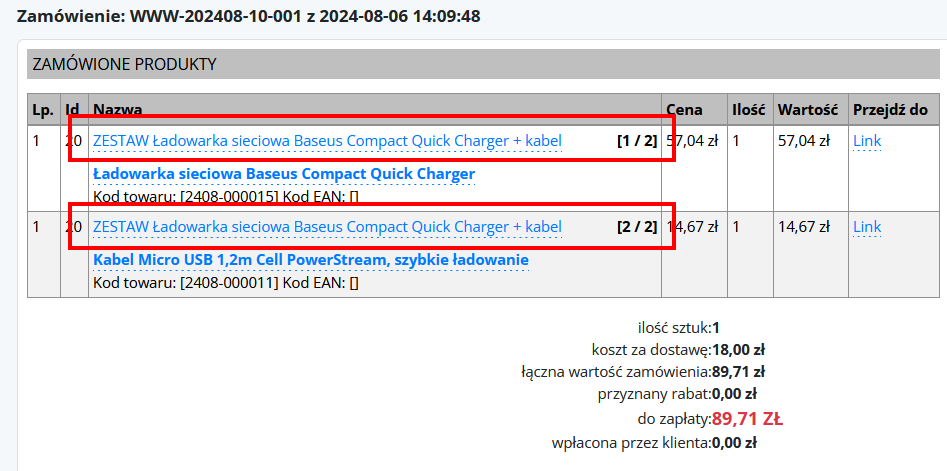
Opcja tworzenia zestawów dostępna jest w pakietach abonamentowych Pro i Advanced.
W ramach tworzonego zestawu mogą być dodawane produkty wariantowe lecz nie można utworzyć zestawu na podstawie produktu wariantowego.